Bezprzewodowa karta sieciowa Wifi do komputera / laptopa to specjalne urządzenie, które umożliwia odbieranie sygnału z routera. A także punkty dostępu, repeatery lub inne urządzenia, które transmitują Internet za pomocą tej metody transmisji danych. Dziś powiem ci, jak wybrać odpowiednią kartę sieciową wifi do swojego komputera lub laptopa.
Rodzaje adapterów wifi do komputera i laptopa
W większości przypadków karta sieciowa Wi-Fi w laptopie jest wbudowana fabrycznie. Umieszczony jest wewnątrz samego etui, a typowa ikona wi-fi z pewnością będzie obecna na wieczku czy w instrukcji. Komputer stacjonarny najczęściej go nie posiada. Zwłaszcza jeśli sam go złożyłeś. W takim przypadku można użyć zewnętrznego bezprzewodowego adaptera USB. Ten typ nadaje się również do laptopa, jeśli wbudowany moduł jest niesprawny, co zdarza się dość często.
Do czego służy karta sieci bezprzewodowej Wi-Fi?
Do połączenia komputera, laptopa lub telewizora z Internetem za pośrednictwem sygnału bezprzewodowego wymagany jest adapter WiFi. Bez karty sieciowej ani komputer, ani laptop nie mogą być podłączone do Internetu za pośrednictwem routera Wi-Fi.
Jeśli więc zdecydujesz, że potrzebujesz adaptera Wi-Fi, to zanim pójdziesz do sklepu po to urządzenie, zapoznajmy się z ich typami.
- Adapter PCI to wbudowany odbiornik sygnału Wi-Fi przeznaczony do instalacji w obudowie komputera. Podłącza się bezpośrednio do gniazda PCI na płycie głównej - stąd jego nazwa.

Zaletami tego typu jest to, że szybkość i stabilność jego interakcji z procesorem jest jak najwyższa, co oznacza, że połączenie z siecią bezprzewodową będzie równie niezawodne. Charakterystyczną cechą adaptera PCI zainstalowanego w komputerze PC są anteny zewnętrzne wystające z tylnej części obudowy.

- Adapter USB to urządzenie sieciowe, które ma te same cechy, ale łączy się z komputerem przez port USB. Jak rozumiesz, jest to mniej niezawodne, ponieważ odległość jest większa, a dodatkowe linki łączące w postaci tych portów i niezbyt ciasne styki wewnątrz nich wyraźnie nie poprawiają jakości odbioru sygnału.
Pomimo wszystkich wad, do domu wybrałbym opcję z USB, ponieważ można go używać nie tylko na komputerze, ale także na każdym laptopie, który ma ten port. Wygląda jak pendrive, a rozmiar jest od bardzo małego do dość obszernego.

Cechy bezprzewodowych adapterów WiFi do laptopa i komputera
Oprócz klasyfikacji według typu wbudowanego / zewnętrznego, wybierając kartę sieciową Wi-Fi, należy zwrócić uwagę na jej parametry techniczne.
- Najpierw trzeba wybrać urządzenie obsługujące najnowszy standard transmisji danych - na częstotliwości 2,4 GHz z prędkością do 300 Mb / s - 802.11 N.
Jeśli masz router dwuzakresowy, czyli obsługujący zakres częstotliwości 5 GHz, możesz znacznie zwiększyć prędkość i stabilność połączenia - do 700 Mb / s zgodnie ze standardem 802.11 AC. I choć są trochę droższe, wybierając coś takiego dla siebie uchronisz się przed ewentualnymi problemami w przyszłości - technika bardzo szybko się starzeje.
- Po drugie, musisz zwrócić uwagę na moc anteny odbiorczej. Najlepszą opcją jest od 20 dBM. Ta cecha jest wskazana w instrukcjach. Wybierając ten parametr zapewniasz sobie stabilniejszy odbiór niezbyt silnych sygnałów.
- Dobrą cechą jest obecność złącza do podłączenia anteny zewnętrznej. W droższych modelach bezprzewodowych adapterów wifi jest już zawarty w zestawie, najczęściej nieusuwalny. W tanich natomiast jest ukryty w obudowie urządzenia. Jednak obecność takiego złącza pozwoli ci osobno kupić mocniejszą antenę. Dla tego typu anteny zalecane jest wzmocnienie na poziomie 3 dBi (decybeli).
Poniższe zdjęcie przedstawia najtańszą opcję z wbudowaną anteną. Szybkość w takich modelach zwykle nie przekracza 150 Mb / s, więc nadają się one tylko do wykonywania prostych zadań biurowych w Internecie.

Większy rozmiar - mocniejsze wypełnienie

Większa moc - z zewnętrzną odłączaną anteną

I najpotężniejszy - wiele anten + przedłużacz USB

- Kolejnym pozytywnym punktem jest dołączony przedłużacz USB. Gdy komputer znajduje się gdzieś pod stołem, wygodnie jest wynieść odbiornik na powierzchnię, aby poprawić jakość komunikacji.

Nawiasem mówiąc, zewnętrzny moduł z antenami znajduje się również w modelach PCI.

- Obsługuje typy szyfrowania WPA / WPA2 i WPA-PSK / WPA2-PSK. Są to najbardziej zaawansowane dostępne obecnie standardy zabezpieczeń sieci bezprzewodowej, które pomagają powstrzymać intruzów
- Obsługa różnych trybów połączeń. Głównym trybem pracy każdej bezprzewodowej karty sieciowej Wi-Fi jest punkt dostępowy do klienta, czyli otrzymujesz do niego sygnał z routera, dzięki czemu komputer ma internet. Ale jest jeszcze jeden tryb - Ad-Hoc (klient-klient). Umożliwi to bezpośrednie połączenie dwóch komputerów klienckich z pominięciem routera.
- Różne dodatkowe cechy
Jak wybrać adapter Wi-Fi do komputera lub laptopa?
Zgodnie z powyższymi parametrami możesz już dowiedzieć się, jaki model adaptera wifi wybrać dla swojego komputera. Jak powiedziałem, typ USB jest bardziej wszechstronny i nadaje się nie tylko do komputera stacjonarnego, ale także do laptopa. A może tablet, a nawet telewizor.
Zasadniczo w domu, jeśli router znajduje się obok stołu, możesz wybrać dowolny. Preferencje tylko dla firm i dodatkowe cechy. Takich jak np. Obsługa priorytetu aplikacji multimedialnych (QoS) czy technologia automatycznej konfiguracji parametrów połączenia WPS. Możesz kupić taki adapter w ciągu 1000 rubli. Jeśli chcesz używać komputera w różnych kombinacjach połączeń bezprzewodowych i mieć stabilny odbiór w trudnych warunkach, potraktuj model poważniej. Za półtora, dwa tysiące i więcej.
Który adapter wybrać?
Istnieje niezliczona liczba producentów adapterów Wi-Fi USB. Ale polecam wziąć dokładnie firmę, której urządzenia już masz w sieci - stan nie jest obowiązkowy, ale w ten sposób uzyskasz maksymalną kompatybilność i stabilność pracy. Jeśli masz router Asus, lepiej wziąć adapter od tej firmy. Jeśli Zyxel, to Zixel.
Dobre modele są również produkowane przez znane od dawna Netgear, TP Link i D Link. Od Asusa polecam USB-N13 lub nieco droższy N53.
Do każdego adaptera Wi-Fi dołączona jest płyta CD ze sterownikami, które należy zainstalować. Najprawdopodobniej będzie specjalne narzędzie do stosowania ustawień sieciowych. Przykładowo tak wygląda interfejs dla urządzenia firmy Trendnet:

Jednak zalecam używanie go tylko wtedy, gdy masz wadliwy system Windows XP. W systemie Windows 7, 8, 10 i nowszych wbudowane oprogramowanie do obsługi sieci bezprzewodowej radzi sobie samo z siebie - wystarczą tylko sterowniki.

Jeśli nie ma dysku, można je łatwo pobrać z sieci. A co najlepsze z oficjalnej strony producenta. W tym samym miejscu najprawdopodobniej możesz pobrać instrukcje, ponieważ przy zakupie dołączony jest tylko mały krótki przewodnik.
Oficjalne strony internetowe wszystkich dużych firm produkujących sprzęt sieciowy podałem w artykule o wyborze routera. Nawiasem mówiąc, zawiera również kilka praktycznych wskazówek, z których wiele jest przydatnych przy wyborze bezprzewodowej karty sieciowej.
Jak podłączyć kartę sieciową Wi-Fi do komputera i laptopa?
Zastanówmy się teraz, jak podłączyć kartę sieciową Wi-Fi do komputera PC lub laptopa.
Przede wszystkim podłącz do złącza USB. Najlepiej nie używać do tego żadnych adapterów, a mianowicie gniazd znajdujących się z tyłu obudowy komputera. Są bezpośrednio podłączone do płyty głównej, więc połączenie będzie lepsze. W większości przypadków nie dotyczy to laptopa, ponieważ niewiele osób używa adapterów. Chyba że to oczywiście MacBook.

Na pulpicie Windows pojawi się powiadomienie, że w systemie wykryto nowe urządzenie.
Jeśli nie został zainstalowany automatycznie, włóż dyski CD i rozpocznij instalację. Oprócz drewna opałowego możesz również zaopatrzyć się w specjalne narzędzie. Za jego pomocą możesz nie tylko połączyć się, ale w przyszłości bardziej szczegółowo ustawić parametry sieci.

Aby podłączyć laptop lub adapter komputera do Wi-Fi, kliknij ikonę połączeń bezprzewodowych, która pojawia się w prawym dolnym rogu paska zadań.

Otworzy się lista dostępnych sieci. Następnie wybierz ten, z którym się łączymy, i wprowadź z niego hasło.
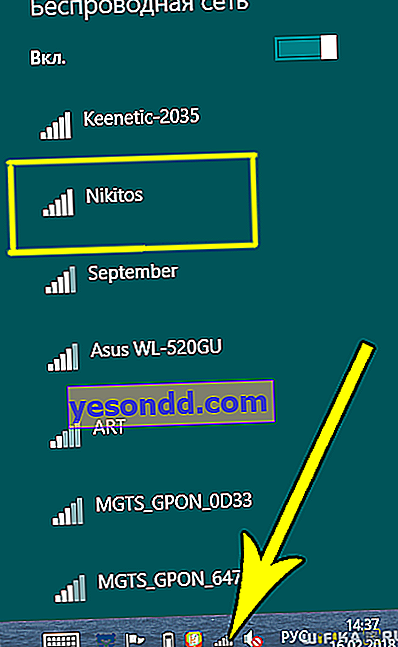
Następnie komputer połączy się z Internetem.
Mam nadzieję, że ten artykuł pomoże Ci w wyborze odpowiedniego adaptera WiFi. Przeczytaj o tym, jak to skonfigurować w innym artykule. Na wszystkie pytania odpowiadam w komentarzach.








